Antes de mais nada, usar Mensagem ao usuário no Excel ou, a Função MsgBox, é uma maneira bem legal de aumentarmos nossa interatividade com o usuário.
Este conceito é bastante utilizado em projetos que envolvem VBA, porém, ele pode ser utilizado em uma simples planilha de Excel.
Aprenda usar a Função MsgBox para Criar Mensagem ao Usuário no Excel
Sendo assim, vamos criar uma macro que atualiza nosso Dashboard. Contudo, para termos certeza que este processo ocorreu com sucesso vamos informar, através de uma caixa de mensagem o usuário no Excel.
Vamos começar criando nossa macro. Então, siga os seguintes passos abaixo:
- Clique na guia Exibir > Macros > Gravar Macros:
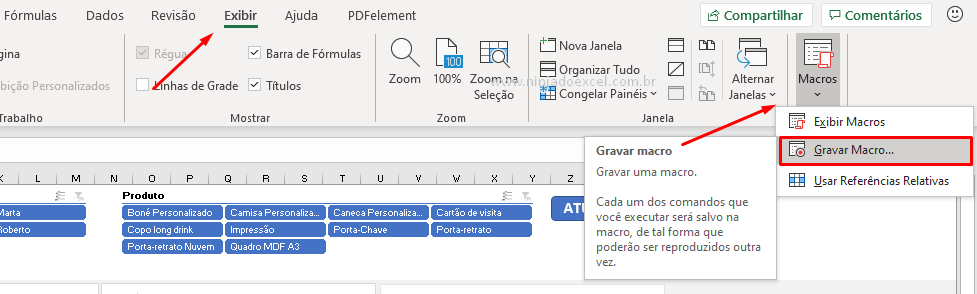
Em seguida, vamos criar nossa macro para atualizar nosso Dashboard:
- Clique em um dos gráficos;
- Dirija-se até a guia Analisar e Atualize Tudo.
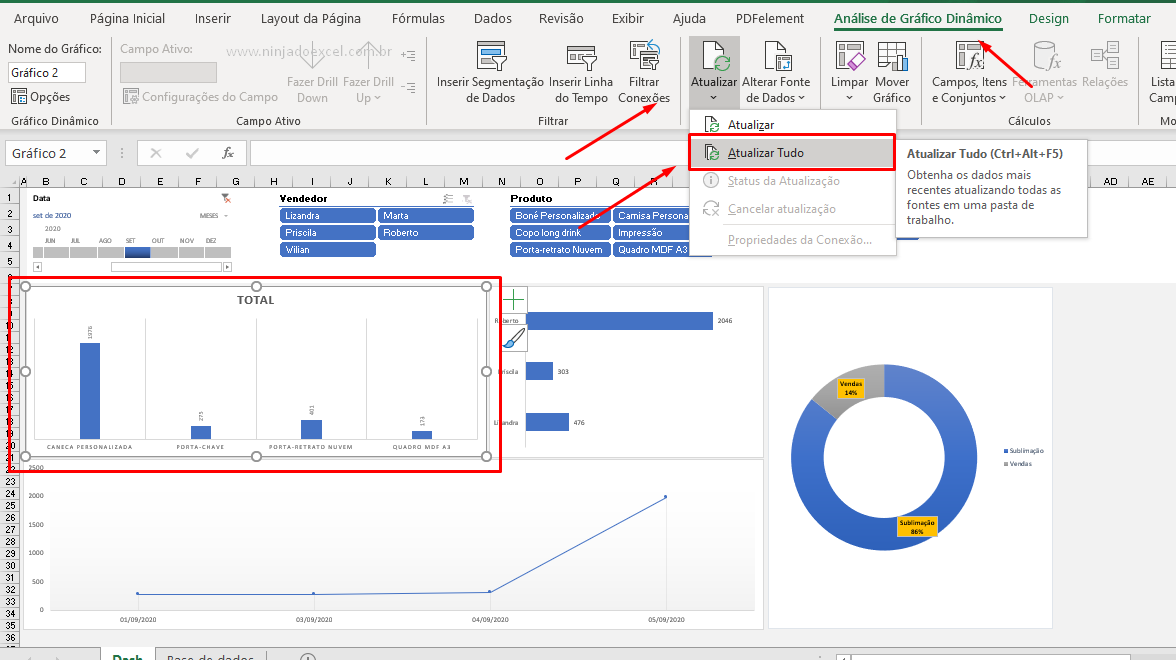
Olha que Legal!
No entanto, agora iremos alocar esta macro a um botão para ficar mais interativo com o usuário.
Clique no botão e depois em Atribuir Macro:
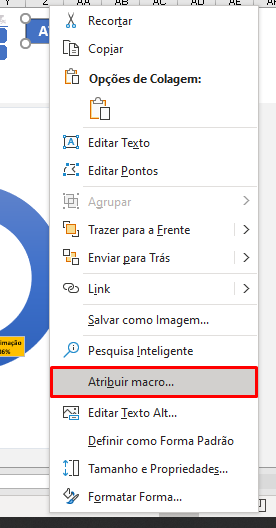
Escolha a macro que deseja e clique em OK:
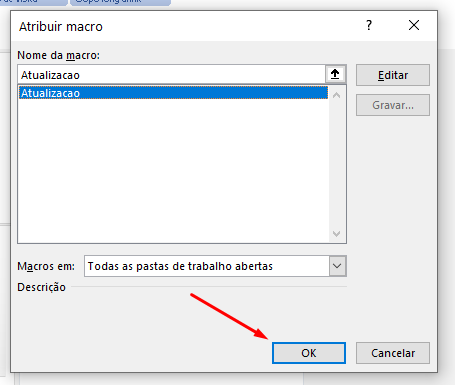
Opa! Percebeu que até agora nada de mensagem ao usuário no Excel, né? Mas, calma!
Posteriormente, pressione simultaneamente as teclas Alt + F8. Selecione a macro que deseja inserir a mensagem ao usuário no Excel e depois clique em Editar:
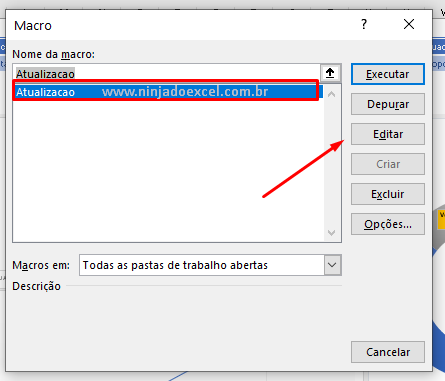
Portanto, agora vá até o final do código e digite MsgBox “Dados atualizados com sucesso!”
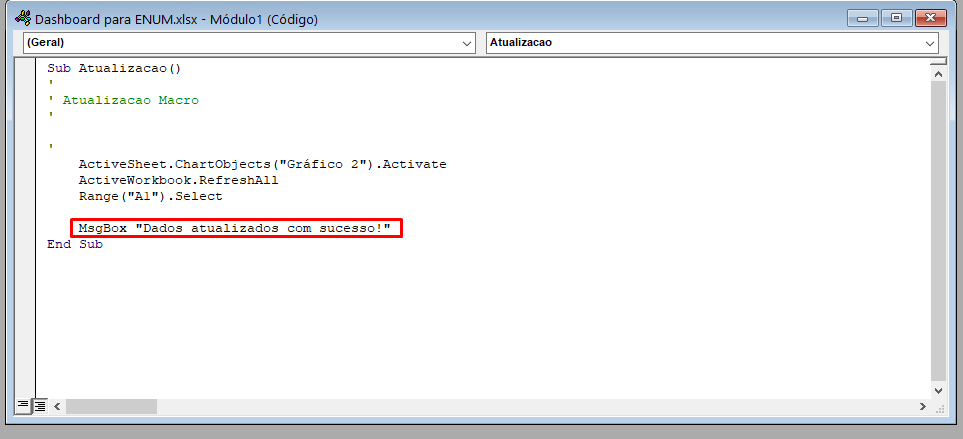
Obs.: A Frase entre “Aspas duplas” fica a seu critério.
Agora você pode fechar a janela do VBA e voltar ao Excel e clicar no botão onde sua macro esta alocada e veja que legal foi o resultado:
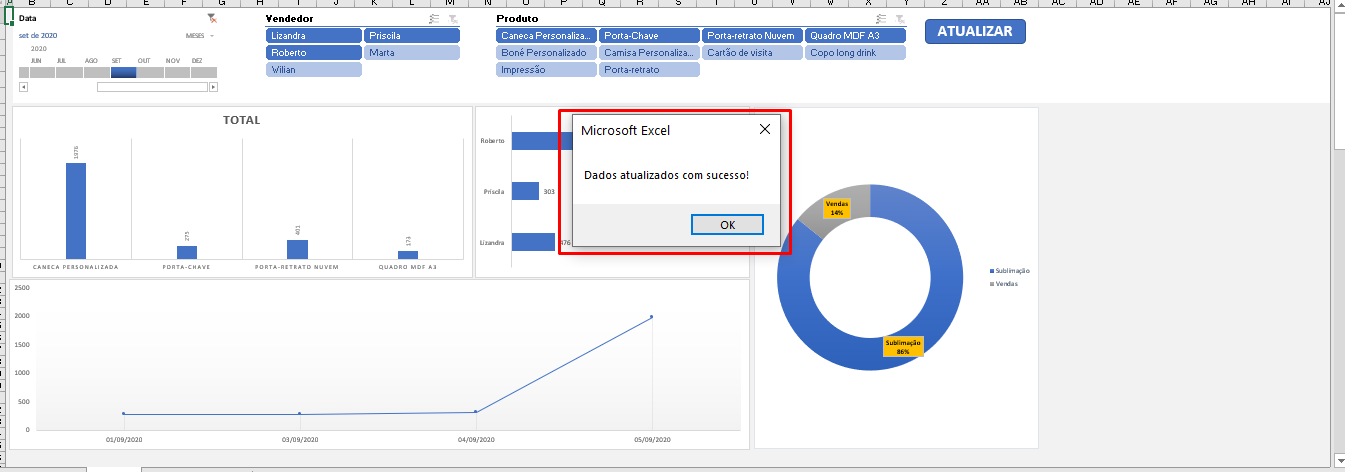
Curso de Excel Básico ao Avançado:
Quer aprender Excel do Básico ao Avançado passando por Dashboards? Clique na imagem abaixo e saiba mais sobre este curso.

Enfim, deixe seu comentário sobre o achou!
Posts Relacionados:





![INSERIR-DATAS-NAS-ABAS-DO-EXCEL-[VBA] Inserir Datas nas Abas do Excel [VBA]](https://ninjadoexcel.com.br/wp-content/uploads/2023/06/INSERIR-DATAS-NAS-ABAS-DO-EXCEL-VBA-304x170.jpg)








